ASUS ProArt PA27AC operation manual [de]
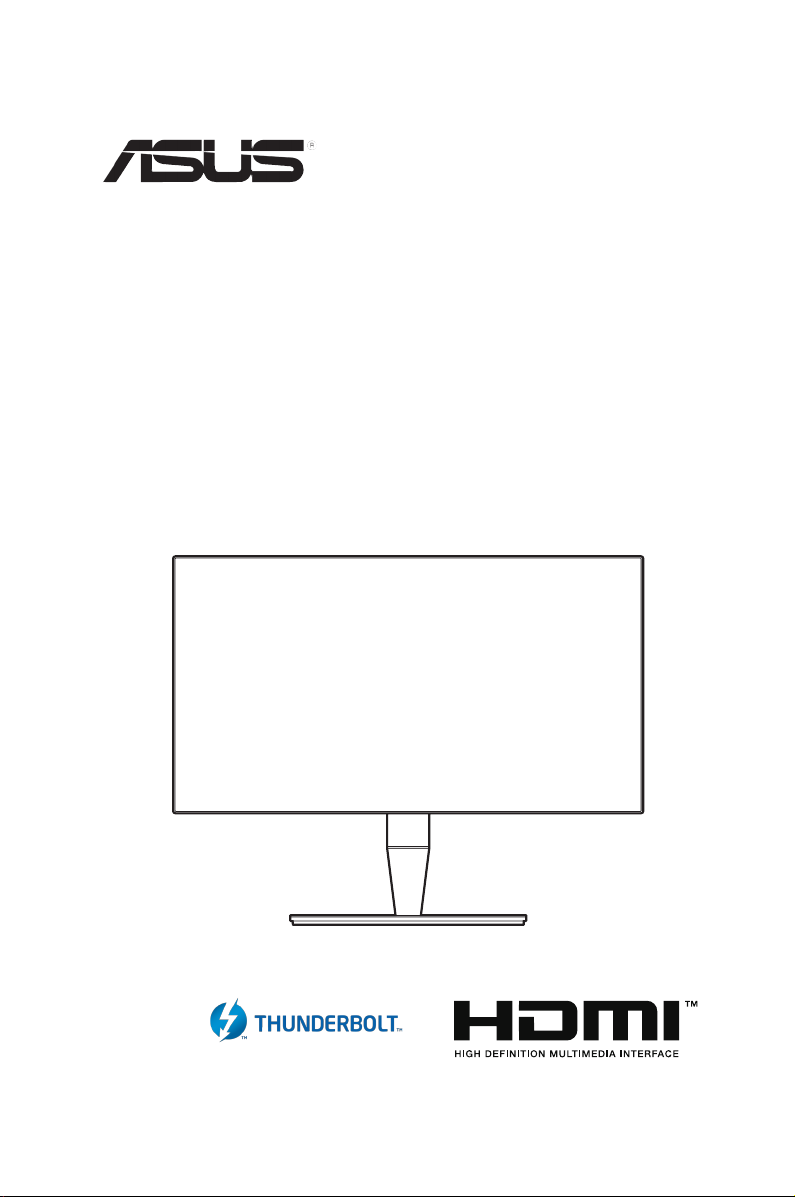
LCD-Monitor
der Serie PA27A
Bedienungsanleitung
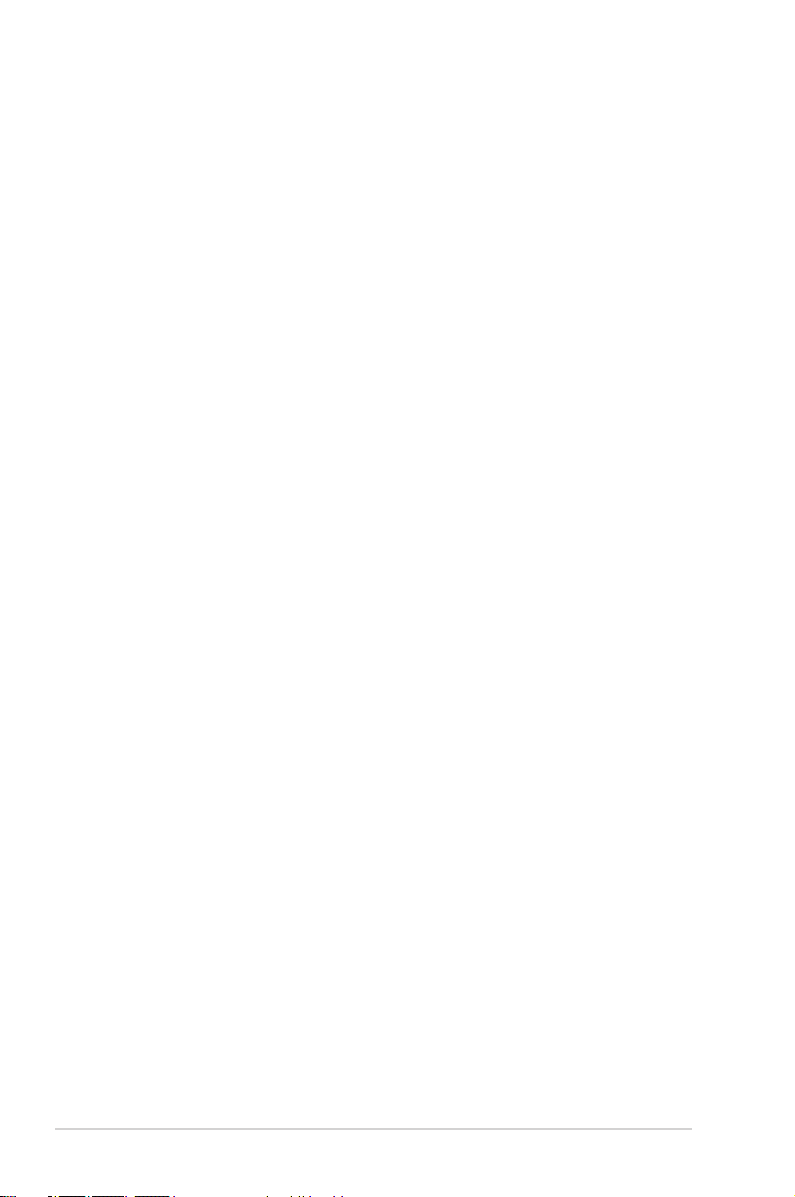
Erste Ausgabe
September 2017
Copyright © 2017 ASUSTeK COMPUTER INC. Alle Rechte vorbehalten.
Kein Teil dieser Anleitung, inklusive der hierin beschriebenen Produkte und Software, darf ohne
ausdrückliche schriftliche Genehmigung der ASUSTeK COMPUTER INC. („ASUS“) auf irgendeine Weise
oder Form reproduziert, übertragen, transkribiert, in Abrufsysteme gespeichert oder in eine andere
Sprache übersetzt werden, außer in Form einer im Besitz des Käufers verbleibenden Sicherheitskopie.
Produktgarantie oder Service wird nicht verlängert, falls: (1) das Produkt repariert, modiziert oder
verändert wurde, sofern die Reparatur, Modikation oder Änderung nicht schriftlich von ASUS autorisiert
wurde; oder (2) die Seriennummer des Produktes unkenntlich gemacht wurde oder fehlt.
ASUS BIETET DIESES HANDBUCH IN SEINER VORLIEGENDEN FORM AN, OHNE JEGLICHE
GARANTIE, SEI SIE DIREKT ODER INDIREKT, EINSCHLIESSLICH, ABER NICHT BESCHRÄNKT
AUF INDIREKTE GARANTIEN ODER ZUSICHERUNGEN BEZÜGLICH DER VERKÄUFLICHKEIT
ODER EIGNUNG FÜR EINEN BESTIMMTEN ZWECK. IN KEINEM FALL HAFTEN ASUS, SEINE
DIREKTOREN, LEITENDEN ANGESTELLTEN, ANGESTELLTEN ODER AGENTEN FÜR JEGLICHE
INDIREKTEN, SPEZIELLEN, BEILÄUFIGEN ODER FOLGESCHÄDEN (EINSCHLIESSLICH
SCHÄDEN AUFGRUND VON PROFITVERLUSTEN, GESCHÄFTSVERLUSTEN, NUTZUNGS- ODER
DATENVERLUSTEN, UNTERBRECHUNG VON GESCHÄFTSABLÄUFEN ET CETERA), SELBST
WENN ASUS VON DER MÖGLICHKEIT SOLCHER SCHÄDEN UNTERRICHTET WURDE, DIE VON
DEFEKTEN ODER FEHLERN IN DIESEM HANDBUCH ODER AN DIESEM PRODUKT HERRÜHREN.
DIE TECHNISCHEN DATEN UND INFORMATIONEN IN DIESEM HANDBUCH DIENEN LEDIGLICH
INFORMATIONSZWECKEN, SIE KÖNNEN JEDERZEIT OHNE VORANKÜNDIGUNG GEÄNDERT
WERDEN UND SOLLTEN NICHT ALS VERPFLICHTUNG SEITENS ASUS ANGESEHEN WERDEN.
ASUS ÜBERNIMMT KEINE VERANTWORTUNG ODER HAFTUNG FÜR JEGLICHE FEHLER ODER
UNGENAUIGKEITEN, DIE IN DIESEM HANDBUCH AUFTRETEN KÖNNTEN, EINSCHLIESSLICH DER
DARIN BESCHRIEBENEN PRODUKTE UND SOFTWARE.
In diesem Handbuch erscheinende Produkte und Firmennamen könnten eingetragene Marken oder
Copyrights ihrer jeweiligen Firmen sein und dienen ausschließlich zur Identikation oder Erklärung und
zum Vorteil des jeweiligen Eigentümers, ohne Rechtsverletzungen zu beabsichtigen.
ii
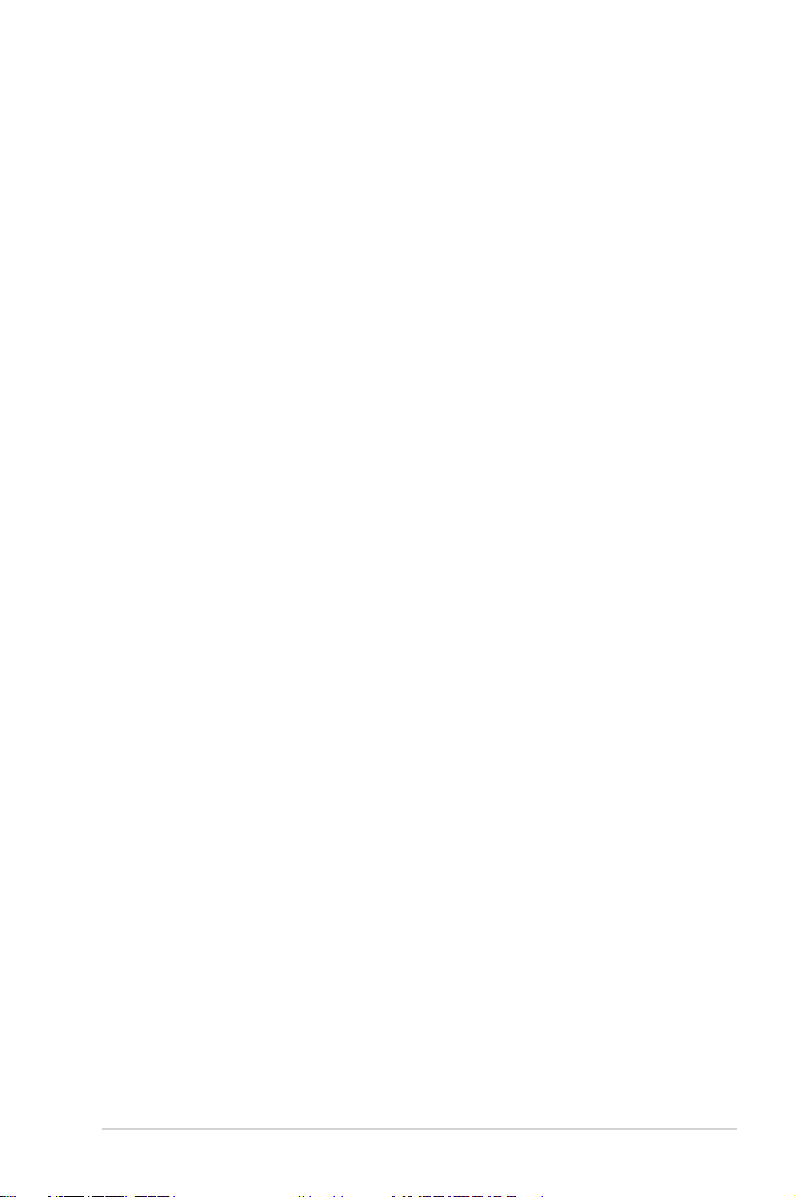
Inhaltsverzeichnis
Inhaltsverzeichnis ....................................................................................... iii
Hinweise ...................................................................................................... iv
Hinweise zu Ihrer Sicherheit ....................................................................... v
Pflegen & Reinigen ..................................................................................... vi
Rücknahmeservices .................................................................................. vii
Kapitel 1: Übersicht über das Produkt
1.1 Willkommen! ............................................................................... 1-1
1.2 Packungsinhalt ............................................................................. 1-1
1.3 Einführung zum Monitor .............................................................. 1-2
1.3.1 Frontansicht .................................................................... 1-2
1.3.2 Ansicht von hinten ........................................................... 1-3
1.3.3 QuickFit-Funktion ............................................................ 1-4
1.3.4 Andere Funktionen .......................................................... 1-6
Kapitel 2: Einrichtung
2.1 Halter/Monitorfuß montieren ....................................................... 2-1
2.2 Abnehmen des Halters/Fußes (für VESA Wandmontage) ........ 2-1
2.3 Anpassen des Bildschirms ......................................................... 2-2
2.4 Anschließen der Kabel ................................................................ 2-4
2.5 Einschalten des Monitors ............................................................ 2-5
Kapitel 3: Allgemeine Hinweise
3.1 Bildschirmmenü (OSD-Menü) .................................................... 3-1
3.1.1 Bedienungsvorgang ........................................................ 3-1
3.1.2 Einführung in die OSD-Funktionen ................................. 3-2
3.2 Technische Daten ...................................................................... 3-10
3.3 Fehlerbehebung (häufig gestellte Fragen) .............................. 3-11
3.4 Unterstützte Anzeigemodi ......................................................... 3-12
iii
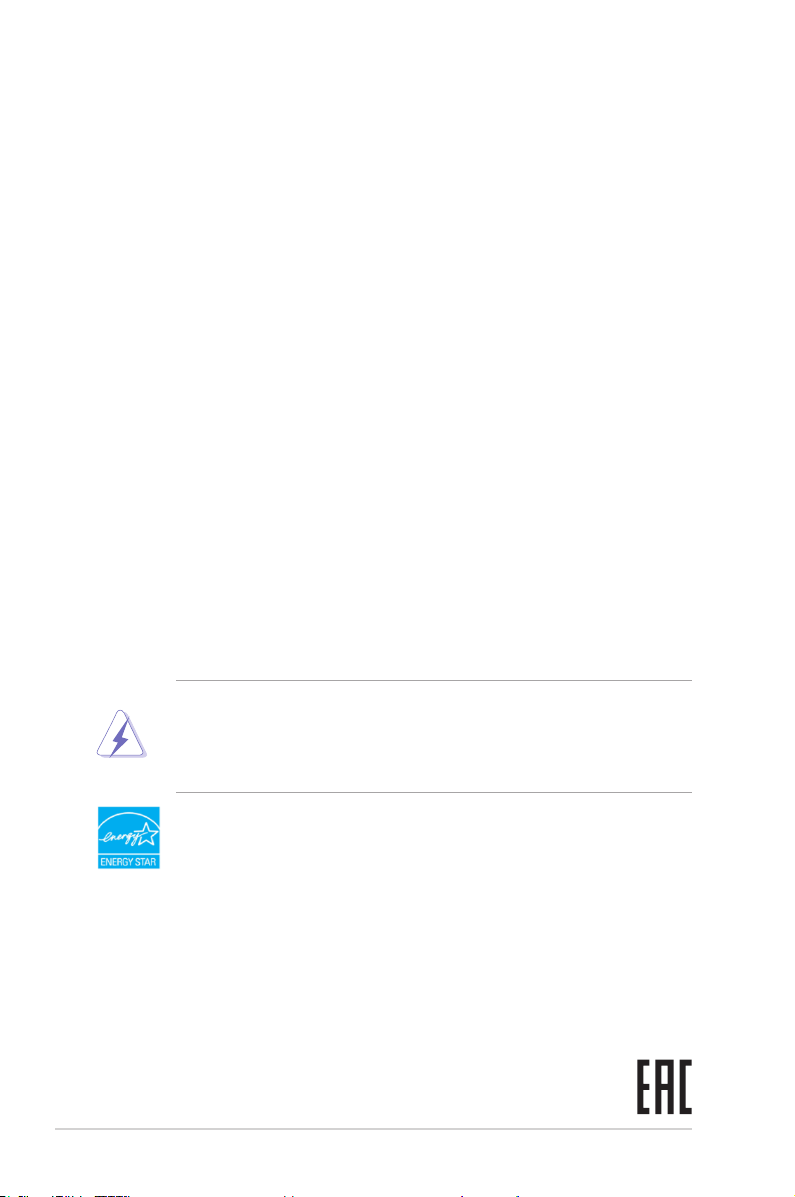
Hinweise
Erklärung der Federal Communications Commission
Dieses Gerät erfüllt Teil 15 der FCC-Regularien. Der Betrieb unterliegt den
folgenden beiden Voraussetzungen:
• Dieses Gerät darf keine Funkstörungen verursachen, und
• Dieses Gerät muss jegliche empfangenen Funkstörungen hinnehmen,
einschließlich Störungen, die zu unbeabsichtigtem Betrieb führen können.
Dieses Gerät wurde getestet und als mit den Grenzwerten für Digitalgeräte der
Klasse B gemäß Teil 15 der FCC-Regularien übereinstimmend befunden. Diese
Grenzwerte wurden geschaffen, um angemessenen Schutz gegen Störungen
beim Betrieb in Wohngebieten zu gewährleisten. Diese Ausrüstung erzeugt,
verwendet und kann Hochfrequenzenergie abstrahlen und kann - falls nicht in
Übereinstimmung mit den Bedienungsanweisungen installiert und verwendet -
Störungen der Funkkommunikation verursachen. Allerdings ist nicht gewährleistet,
dass es in bestimmten Installationen nicht zu Störungen kommt. Falls diese
Ausrüstung Störungen des Radio- oder Fernsehempfangs verursachen sollte,
was leicht durch Aus- und Einschalten der Ausrüstung herausgefunden werden
kann, wird dem Anwender empfohlen, die Störung durch eine oder mehrere der
folgenden Maßnahmen zu beseitigen:
• Neuausrichtung oder Neuplatzierung der Empfangsantenne(n).
• Vergrößern des Abstands zwischen Ausrüstung und Empfänger.
• Anschluss der Ausrüstung an einen vom Stromkreis des Empfängers
getrennten Stromkreis.
• Hinzuziehen des Händlers oder eines erfahrenen Radio-/Fernsehtechnikers.
Die Benutzung abgeschirmter Kabel zur Verbindung des Monitors mit der
Grakkarte ist erforderlich, um die Einhaltung der FCC-Bestimmungen zu
gewährleisten. Ihre Betriebsbefugnis für dieses Gerät kann durch Änderungen
oder Modikationen des Gerätes ohne ausdrückliche Zustimmung von der für
die Einhaltung zuständigen Seite ungültig werden.
Als ein Energy Star® Partner hat unsere Firma sich bereiterklärt, dass
dieses Produkt die Richtlinien für Energieefzienz von Energy Star®
erfüllt.
Hinweise des Canadian Department of Communications
Dieses Digitalgerät überschreitet nicht die Grenzwerte der Klasse B für
Funkstörungsemissionen für Digitalgeräte, die in den Radio Interference
Regulations des Canadian Department of Communications festgelegt wurden.
Dieses Digitalgerät der Klasse B erfüllt die Richtlinien der Canadian ICES-003.
This Class B digital apparatus meets all requirements of the Canadian Interference
- Causing Equipment Regulations.
Cet appareil numérique de la classe B respecte toutes les exigences du
Réglement sur le matériel brouiller du Canada.
iv
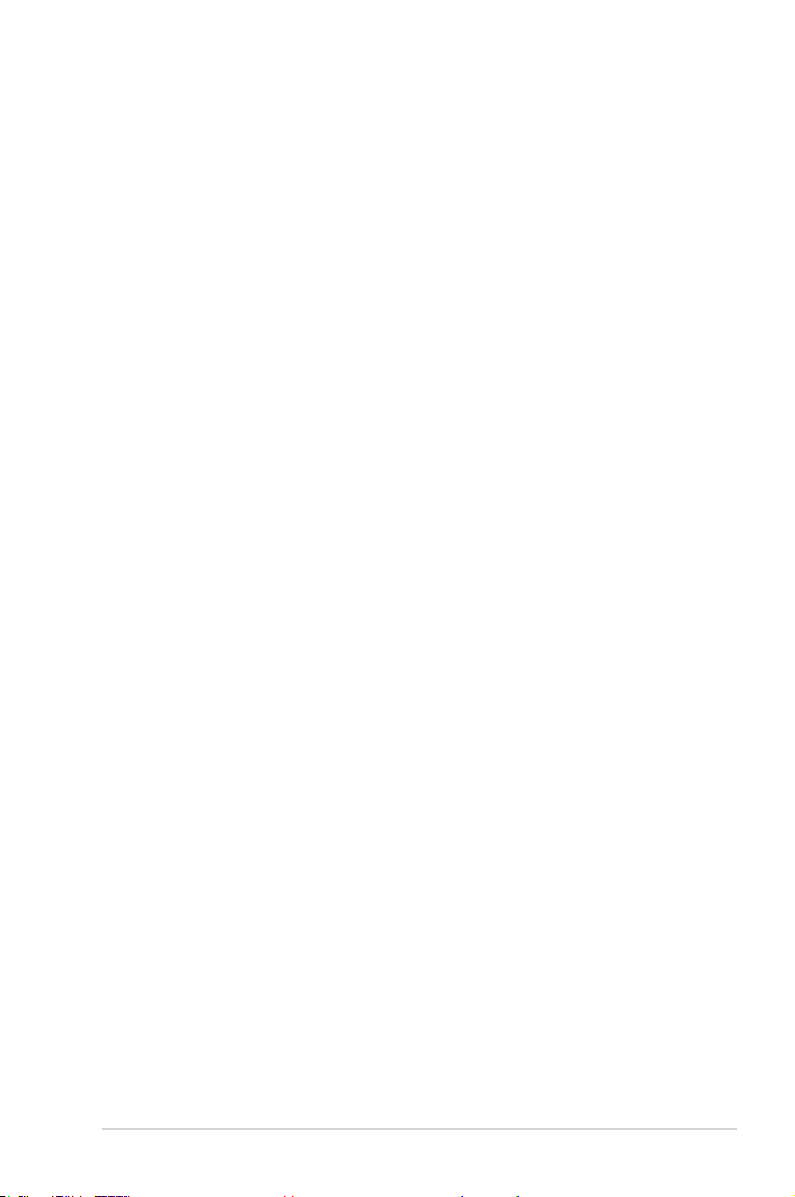
Hinweise zu Ihrer Sicherheit
• Lesen Sie sorgfältig die mitgelieferte Dokumentation durch, bevor Sie
beginnen, den Monitor einzurichten.
• Setzen Sie den Monitor weder Regen noch Feuchtigkeit aus, um einen Brand
oder elektrischen Schlag zu vermeiden.
• Versuchen Sie niemals das Monitorgehäuse zu öffnen. Die gefährliche
Hochspannung innerhalb des Monitors kann ernsthafte Verletzungen
verursachen.
• Falls das Netzteil defekt ist, versuchen Sie es nicht in eigener Regie zu
reparieren. Wenden Sie sich an einen qualizierten Kundendiensttechniker
oder Ihren Händler.
• Stellen Sie vor dem Verwenden des Produkts sicher, dass alle Kabel richtig
verbunden und die Stromkabel nicht beschädigt sind. Wenden Sie sich sofort
an Ihren Händler, wenn Sie Schäden festgestellt haben.
• Die Schlitze und Öffnungen an der hinteren oder oberen Seite des Gehäuses
dienen zur Belüftung. Blockieren Sie diese Schlitze nicht. Stellen Sie das
Produkt nicht in die Nähe eines oder über einen Heizkörper oder sonstige
Wärmequelle, es sei denn, dass eine ausreichende Belüftung garantiert ist.
• Die Stromversorgung des Monitors muss mit der Angabe auf dem
Typenschild übereinstimmen. Sind Sie sich hinsichtlich der Spezikationen
Ihres Stromnetzes unsicher, dann nehmen Sie bitte mit Ihrem Händler oder
Stromanbieter Kontakt auf.
• Verwenden Sie den passenden Netzstecker entsprechend Ihrem lokalen
Stromversorgungsstandard.
• Überlasten Sie die Verlängerungskabel oder Steckdosenleisten nicht. Eine
Überlastung kann einen Brand oder elektrischen Schlag verursachen.
• Vermeiden Sie extremen Staub, hohe Feuchtigkeit und Temperaturen. Stellen
Sie den Monitor nicht auf eine Stelle, an der er nass werden kann. Stellen Sie
den Monitor auf eine stabile Oberäche.
• Ziehen Sie das Stromkabel aus der Steckdose heraus, wenn ein Gewitter
vorhergesagt ist oder der Monitor für eine längere Zeit nicht verwendet wird.
Diese Maßnahme schützt den Monitor vor Schäden durch Stromstöße.
• Lassen Sie keine Gegenstände oder Flüssigkeit durch die Schlitze in das
Monitorgehäuse eindringen.
• Um einen zufriedenstellenden Betrieb sicherzustellen, verwenden Sie den
Monitor nur mit UL-gelisteten Computern zusammen, die passende Fassungen
für 100-240V AC haben.
• Falls Sie technische Probleme mit dem Monitor haben, wenden Sie sich bitte
an einen qualizierten Kundendiensttechniker oder Ihren Händler.
• Eine Einstellung des Lautstärkereglers und des Equalizers auf andere als von
der Mittelstellung vorgegebene Einstellungen kann die Ausgangsspannung am
Ohr-/Kopfhörerausgang und damit auch den Schalldruckpegel erhöhen.
v
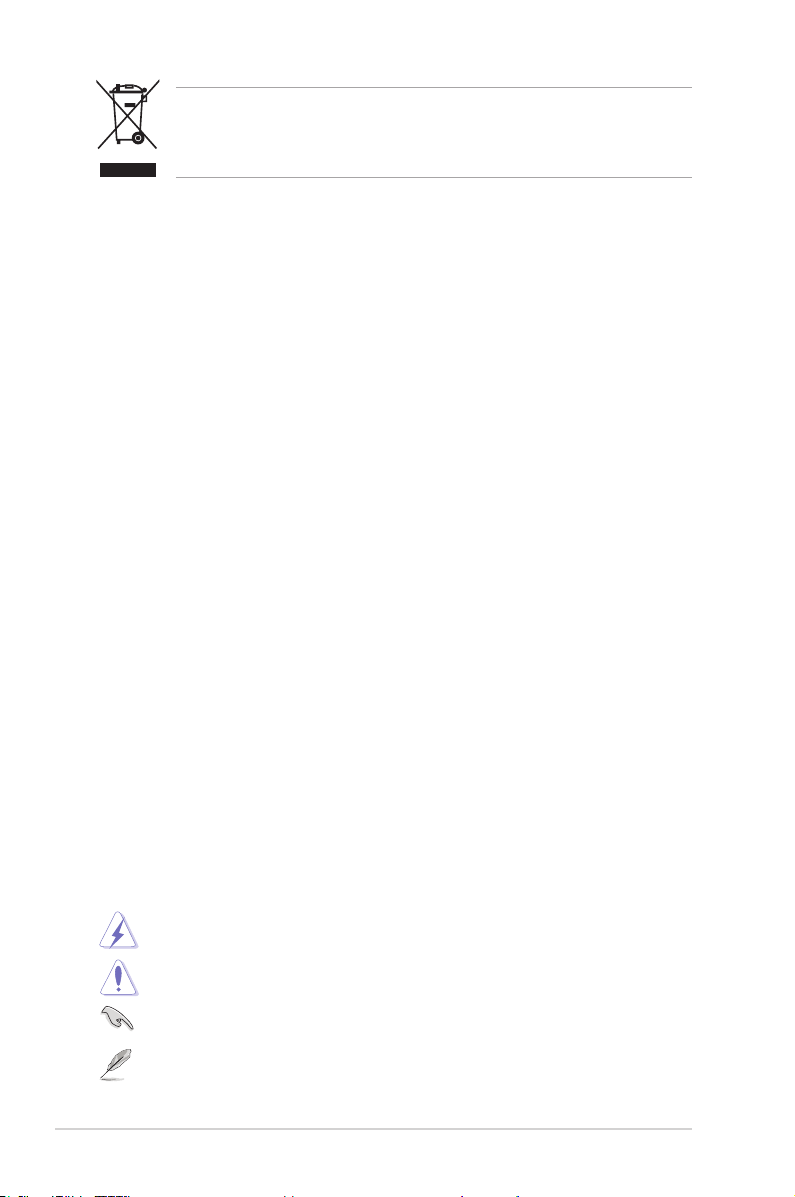
Das Symbol mit einer durchgestrichenen Abfalltonne auf Rädern bedeutet, dass
das Produkt (elektrisches und elektronisches Gerät oder quecksilberhaltige
Knopfzelle) nicht mit dem Hausmüll zusammen entsorgt werden darf. Bitte
schauen Sie nach örtlichen Vorschriften zur Entsorgung elektronischer Geräte.
Pegen & Reinigen
• Es ist ratsam, alle Kabel inklusive Stromkabel zu entfernen, bevor Sie
den Monitor hochheben oder verstellen. Beachten Sie bitte die richtigen
Hebemethoden, wenn Sie den Monitor aufstellen. Greifen Sie den Monitor an
den Kanten, wenn Sie den Monitor hochheben oder tragen wollen. Versuchen
Sie nicht durch Halten an dem Monitorfuß oder dem Kabel den Monitor
hochzuheben.
• Reinigung. Schalten Sie den Monitor aus und ziehen Sie den Netzstecker.
Reinigen Sie die Oberäche des Monitors mit einem fusselfreien, nicht
scheuernden Tuch. Hartnäckigen Schmutz können Sie mit einem Tuch
entfernen, das Sie zuvor ganz leicht mit einer sanften Reinigungslösung
getränkt haben.
• Vermeiden Sie Reiniger, die Alkohol oder Azeton enthalten. Verwenden Sie
einen für Monitore geeigneten Reiniger. Sprühen Sie niemals Reinigungsmittel
direkt auf den Bildschirm; es kann ins Innere des Monitors gelangen und
Kurzschlüsse und Stromschläge verursachen.
Die folgenden Erscheinungen an dem Monitor sind normal:
• Je nach dem verwendeten Desktop-Hintergrundbild ist die Helligkeit auf dem
Bildschirm eventuell ein bisschen ungleichmäßig.
• Wenn das gleiche Bild über Stunden angezeigt wird, kann nach dem Wechseln
des Bildes ein Nachbild erscheinen. Die Anzeige auf dem Bildschirm wird
langsam normal. Oder schalten Sie den Monitor für einige Stunden aus.
• Falls der Bildschirm schwarz erscheint, ackert oder nicht mehr funktioniert,
wenden Sie sich bitte an Ihren Händler oder den Kundendienst, um den
Monitor zu reparieren zu lassen. Versuchen Sie nicht in eigener Regie den
Bildschirm zu reparieren.
Darstellungssystematik in dieser Anleitung
WARNUNG: Hier nden Sie wichtige Hinweise, um Verletzungen
während des Ausführens einer Aufgabe zu vermeiden.
VORSICHT: Hier nden Sie wichtige Hinweise, um Schäden an
Komponenten während des Ausführens einer Aufgabe zu vermeiden.
WICHTIG: Hier nden Sie wichtige Hinweise, die Sie beachten MÜSSEN,
um eine Aufgabe fertig zu stellen.
HINWEIS: Hier nden Sie Tipps und zusätzliche Informationen, die das
Ausführen einer Aufgabe erleichtern.
vi
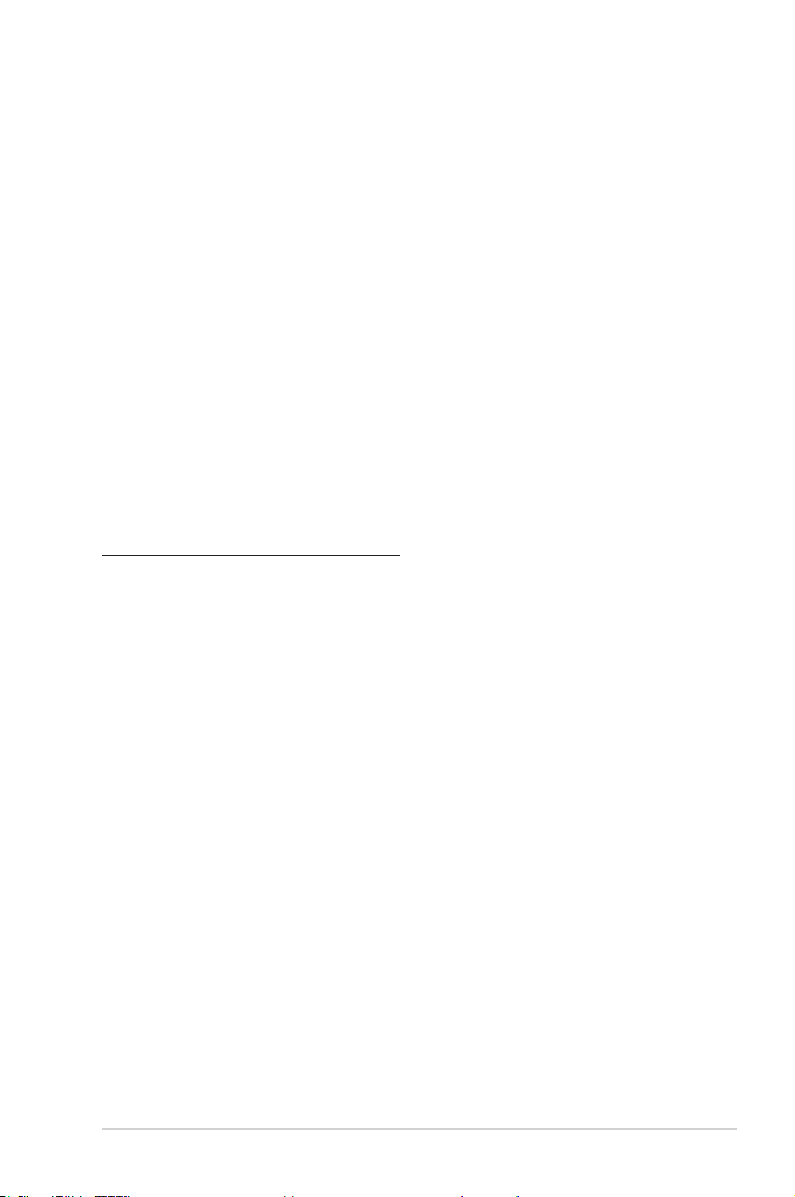
Weitere Informationen
Nutzen Sie die folgenden Quellen, wenn Sie weitere Informationen zum Produkt
und zu Software-Aktualisierungen suchen.
1. ASUS-Websites
Die weltweiten ASUS-Websites bieten aktuelle Informationen zu Hardwareund Software-Produkten von ASUS. Besuchen Sie die Website http://www.
asus.com.
2. Optionale Dokumentation
Ihr Produktpaket kann optionale Dokumentation enthalten, die eventuell von
Ihrem Händler hinzugefügt wurde. Diese Dokumente gehören nicht zum
Standardlieferumfang.
Rücknahmeservices
Das ASUS-Wiederverwertungs- und Rücknahmerprogramm basiert auf den
Bestrebungen, die höchsten Standards zum Schutz der Umwelt anzuwenden. Wir
glauben, das die Bereitstellung einer Lösung für unsere Kunden die Möglichkeit
schafft, unsere Produkte, Batterien, andere Komponenten und ebenfalls das
Verpackungsmaterial verantwortungsbewußt
der Wiederverwertung zuzuführen. Besuchen Sie bitte die Webseite
http://csr.asus.com/english/Takeback.htm für Details zur Wiederverwertung in
verschiedenen Regionen..
vii
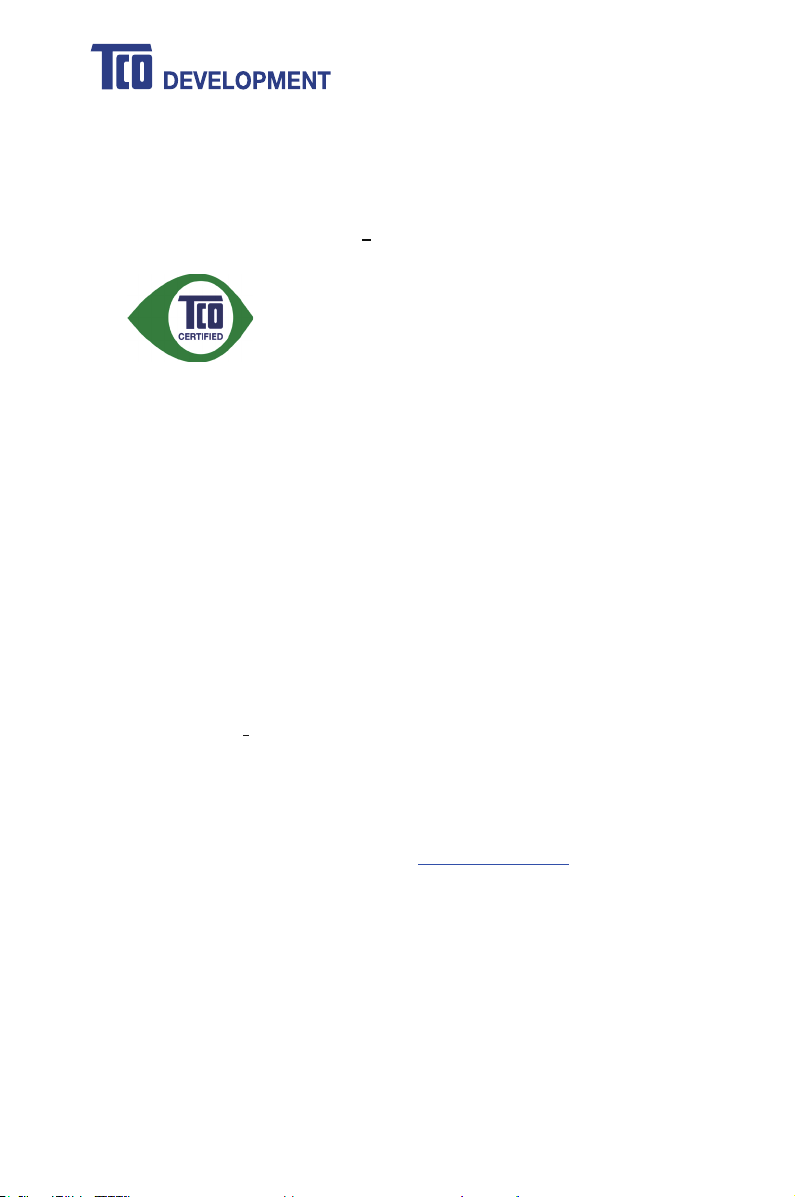
Congratulations!
This product is TCO Certified
TCO Certified is an international third party sustainability certification for
IT products. TCO Certified ensures that the manufacture, use and
recycling of IT products reflect environmental, social and economic
responsibility. Every TCO Certified product model is verified by an
accredited independent test laboratory.
This product has been verified to meet all the criteria in TCO Certified, including:
Corporate Social Responsibility
Socially responsible production - working conditions and labor law in manufacturing country
Energy Efficiency
Energy efficiency of product and power supply. Energy Star compliant, where applicable
Environmental Management System
Manufacturer must be certified according to either ISO 14001 or EMAS
Minimization of Hazardous Substances
Limits on cadmium, mercury, lead & hexavalent chromium including requirements for mercury-free
products, halogenated substances and hazardous flame retardants
Design for Recycling
Coding of plastics for easy recycling. Limit on the number of different plastics used.
Product Lifetime, Product Take Back
Minimum one-year product warranty. Minimum three-year availability of spare parts. Product takeback
Packaging
Limits on hazardous substances in product packaging. Packaging prepared for recycling
Ergonomic, User-centered design
Visual ergonomics in products with a display. Adjustability for user comfort (displays, headsets)
Acoustic performance
Ergonomically designed keyboard (notebooks)
Electrical Safety, minimal electro-magnetic Emissions
Third Party Testing
All certified product models have been tested in an independent, accredited laboratory.
A detailed criteria set is available for download at www.tcodevelopment.com, where you can also
find a searchable database of all TCO Certified IT products.
TCO Development, the organization behind TCO Certified, has been an international driver in the
field of Sustainable IT for 20 years. Criteria in TCO Certified are developed in collaboration with
scientists, experts, users and manufacturers. Organizations around the world rely on TCO Certified
as a tool to help them reach their sustainable IT goals. We are owned by TCO, a non-profit
organization representing office workers. TCO Development is headquartered in Stockholm,
Sweden, with regional presence in North America and Asia.
protection against sound spikes (headsets) and fan noise (projectors, computers)
For more information, please visit
for Sustainable IT
www.tcodevelopment.com
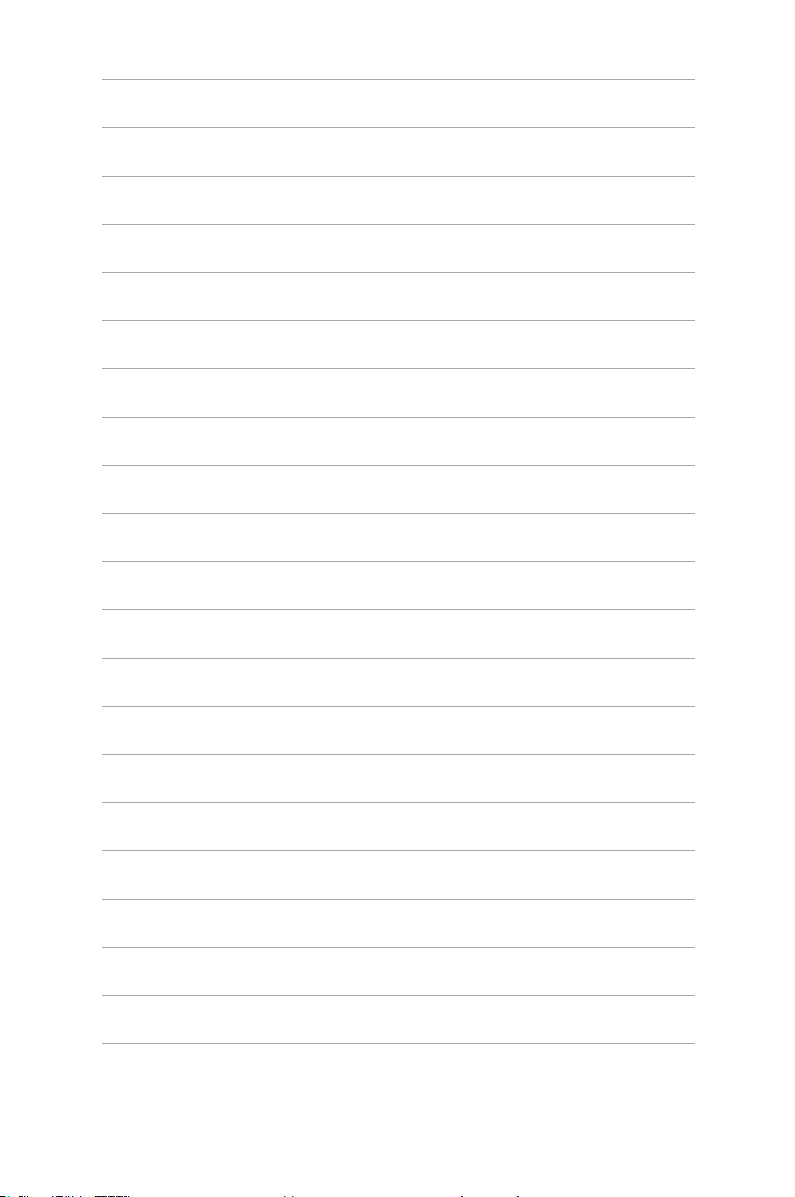
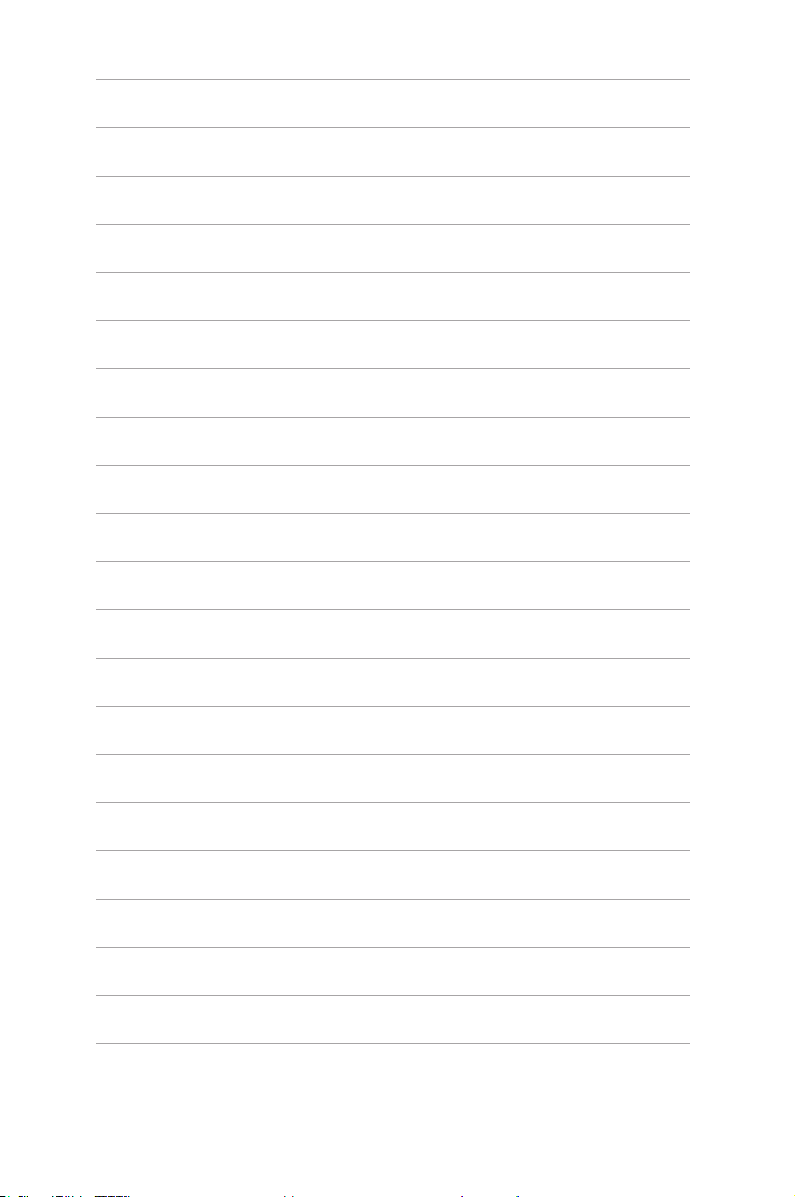
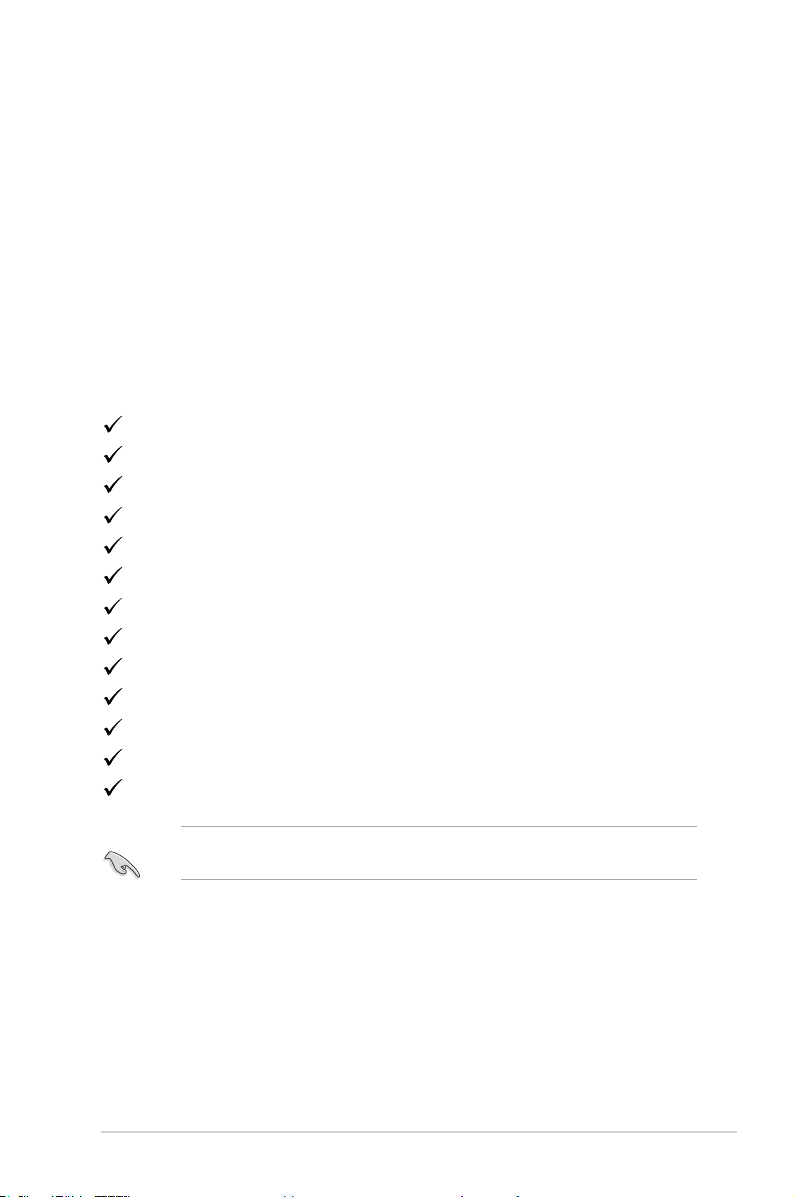
1.1 Willkommen!
Vielen Dank für den Kauf eines ASUS®-LCD-Monitors!
Der aktuellste Breitbild-LCD-Monitor von ASUS bietet ein breiteres, helleres und
kristallklares Bild sowie eine Vielzahl weiterer Funktionen, die die Arbeit mit diesem
Produkt zum Vergnügen machen.
Durch diese Funktionen können Sie die Bequemlichkeit und das wunderbare
visuelle Erlebnis des Monitors genießen!
1.2 Packungsinhalt
Prüfen Sie, ob Ihr Karton des LCD-Monitors die folgenden Artikel enthält:
LCD monitor
Monitorbasis
Schnellstartanleitung
Garantiekarte
Netzkabel
HDMI-Kabel
USB Kabel
Thunderbolt Kabel (20Gbps)
DisplayPort-Kabel
Kabelklemme
Unterstützungs-CD
Farbkalibrierung-Prüfbericht
Eingangs-/Ausgangsanschluss Abdeckung
Falls irgendein Artikel beschädigt ist oder fehlt, wenden Sie sich bitte sofort an
Ihren Händler.
1-1ASUS LCD-Monitor der Serie PA27A
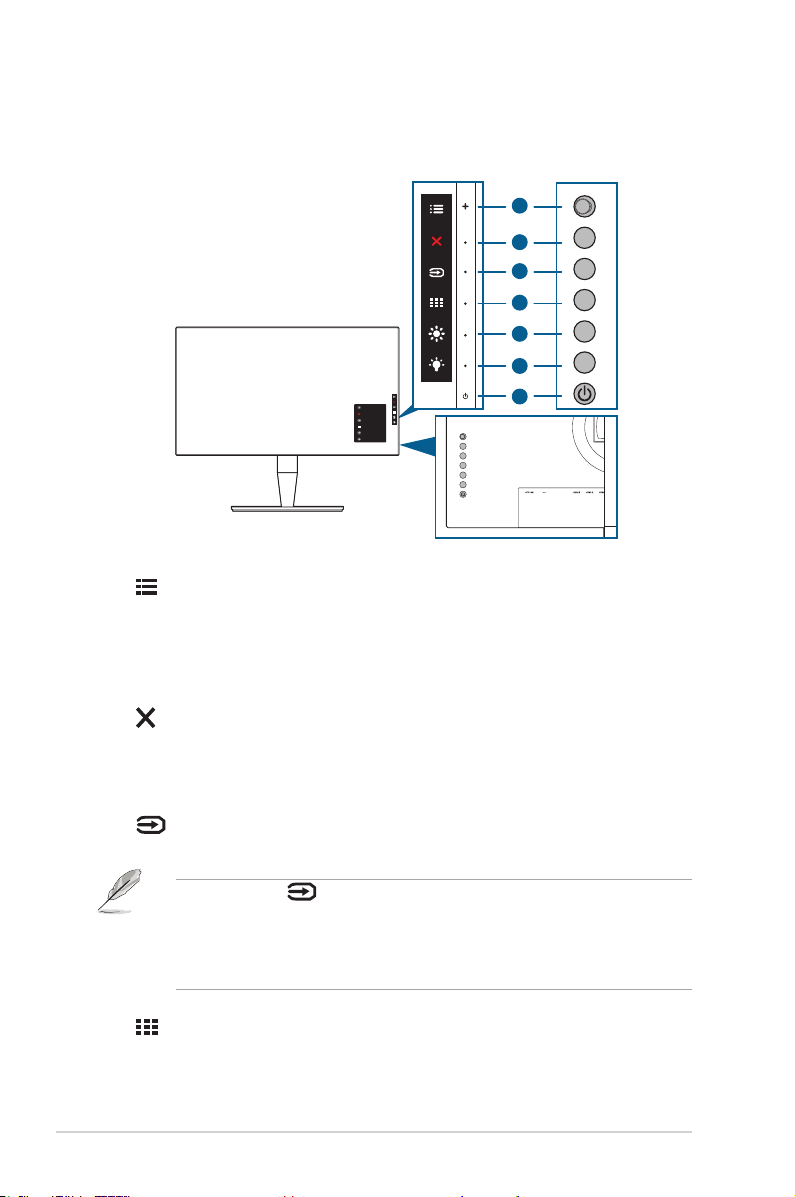
1.3 Einführung zum Monitor
1.3.1 Frontansicht
1
2
3
4
5
6
Menu
Close
Input Select
QuickFit
Brightness
Blue Light Filter
1. Menütaste (5-Wege-Taste):
• Mit dieser Taste rufen Sie das Bildschirmmenü auf.
• Aktiviert die ausgewählten Bildschirmmenüelemente.
• Erhöht/verringert Werte und navigiert bei der Auswahl nach oben/unten/
links/rechts.
2. Schließen-Taste:
• Schließt das Bildschirmmenü.
• Schaltet die Tastensperre durch 5 Sekunden langes Drücken ein und
aus.
3. Eingangsauswahl-Taste:
• Wählt eine verfügbare Eingangsquelle.
7
Drücken Sie die -Taste (Eingangsauswahl-Taste) zur Anzeige von HDMI1, HDMI-2, HDMI-3 (HDR), Thunderbolt, DisplayPort-Signalen, nachdem Sie
das HDMI/DisplayPort/Thunderbolt-Kabel am Monitor angeschlossen haben.
Thunderbolt ist die Standardeinstellung. Wählen Sie DisplayPort, wenn Sie ein
DisplayPort-Gerät anschließen möchten.
4. QuickFit-Taste:
• Dies ist eine Schnelltaste zum Aktivieren der zur Ausrichtung
vorgesehenen QuickFit-Funktion.
1-2 Kapitel 1: Übersicht über das Produkt
